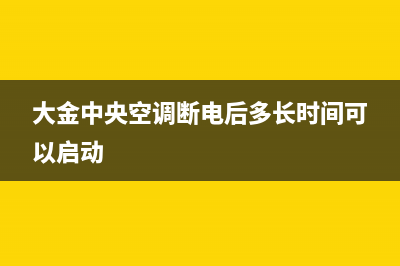让【电脑】启动速度快的技巧 (如何让电脑启动)
编辑:rootadmin
!如果遇到一台运行速度死慢死慢的机器,你三下五除二就将它整的速度飞快,相信大家会对你另眼相看。本文给大家介绍十五招让电脑启动更快的招数,各位朋友可要一一学会哟! 1.BIOS的优化设置 在BIOS设置的首页我们进入“AdvancedBIOSFeatures”选项,将光标移到“FristBootDevICe”选项,按“PageUP”和“PageDOWN”进行选择,默认值为“Floppy”,这表示启动时*会先从软驱里读取启动信息,这样做会加长机器的启动时间,减短软驱的寿命。 所以我们要选“TCLHDD-0”直接从硬盘启动,这样启动就快上好几秒。另外,对于BIOS设置中的“Above1MbMemoryTest”建议选“D*AbLED”,对于“QuickPowerOnSelftest”建议选择Enabled。 在“AdvancedChipsetFeatures”项中的设置对机子的加速影响非常大,请大家多加留意。将“Bank0/1DRAMTiming”从“8ns/ns”改为“Fast”或“Turbo”。“Turbo”比“Fast”快,但不太稳定,建议选“Fast”。如果内存质量好可以选“Turbo”试试,不稳定可以改回“Fast”。对于内存品质好的内存条建议在“SDRAMCASLatency”选项中设置为“2”,这样可以加快速度哦。 较新的主板都支持AGP4X,如果你的显卡也支持AGP4X,那么就在“AGP-4XMode”处将这项激活,即选为“Enabled”,这才会更好的发挥显卡的能力,加快*启动速度。 2.启动DMA方式提高硬盘速度 采用UDMA/、、技术的硬盘最高传输速率是MB/s、MB/s、MB/s,从理论上来说是IDE硬盘(这里是指PIOMODE4模式,其传输率是.6MB/s)传输速率的3~6倍,但是在Windows里面缺省设置中,DMA却是被禁用的,所以我们必须将它打开。 具体方法:打开“控制面板→*→设备管理器”窗口,展开“磁盘驱动器”分支,双击UDMA硬盘的图标,进入“属性→设置→选项”,在“DMA”项前面“√”,然后按确定,关闭所有对话框,重启脑即可。 3.去掉Windows的开机标志 首先你要打开“开始”→“设置”→“文件夹选项”,从“查看”标签里的“高级设置”列表框中勾选“显示所有文件”。然后打开C盘,找到MSdos.sys这个文件,并取消它的“只读”属性,打开它,在“Option”段落下,加上一行语句:LOGO=0,这样Windows的开机图案就不会被加载运行,开机时间也可以缩短3秒钟。 4.优化“启动”组 脑初学者都爱试用各种软件,用不多久又将其删除,但常常会因为某些莫名其妙的原因,这些软件还会驻留在“启动”项目中(尤其是在使用一些D版软件时),Windows启动时就会为此白白浪费许多时间。 解决这个问题,其实很简单,你可以打开“开始”→“运行”,在出现的对话框的“打开”栏中选中输入“msconfig”,然后点击“确定”,就会调出“*配置实用程序”,点击其中的“启动”标签,将不用载入启动组的程序前面的“√”去掉就可以了。如此一来,至少可以将启动时间缩短秒。 5.整理、优化注册表 Windows在开机启动后,*要读取注册表里的相关资料并暂存于RAM(内存)中,Windows开机的大部分时间,都花费了在这上面。因此,整理、优化注册表显得十分必要。 小贴士: 有关注册表的优化,可以使用Windows优化*等软件。以Windows优化*,点击“注册信息清理”→“扫描”,然后根据提示,软件就会自动替你清扫注册表中的垃圾。下一页友情提示,文章源自互联网收集,欢迎你到技术交流请*家电维修技术